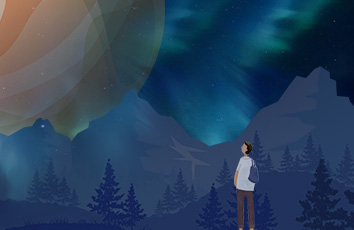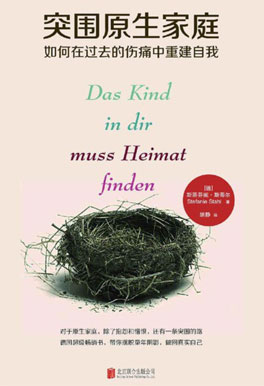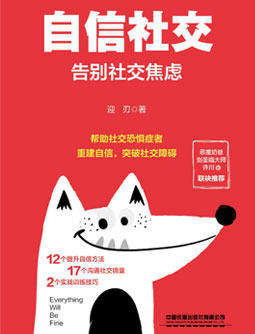excel表格平均年龄怎么计算
Excel表格是一款广泛使用的电子表格软件,用户可以利用它来处理和分析数据。在处理数据时,通常需要进行各种计算,如求和、平均数、中位数、最大值、最小值等等。其中,计算平均值是一项基本操作,因此本文将围绕“Excel表格平均年龄怎么计算”这一主题,从多个角度进行分析,介绍在Excel中如何计算平均年龄。

excel表格平均年龄怎么计算
一、求平均数的公式
在Excel中,要计算平均数,可以使用平均数函数AVERAGE。该函数的语法如下:
```
AVERAGE(number1,[number2],...)
```
其中,number1表示要计算平均值的第一个数字,number2表示要计算平均值的第二个数字,以此类推。需要注意的是,AVERAGE函数只能计算数值型数据,如果表格中含有文本、逻辑值或错误值,该函数将忽略这些值。
例如,如果要计算A2到A5单元格中的数值的平均值,可以在B2单元格中输入如下公式:
```
=AVERAGE(A2:A5)
```
按下回车键后,B2单元格将显示这些数据的平均值。
二、求有条件的平均值
在实际应用中,我们经常需要根据某些条件来计算平均值。在Excel中,可以通过使用AVERAGEIF函数来实现这一目的。该函数的语法如下:
```
AVERAGEIF(range,criteria,[average_range])
```
其中,range表示要检查的单元格范围,criteria表示要满足的条件,average_range表示要计算平均值的数字所在的单元格范围。需要注意的是,如果不指定average_range,则默认为range。
例如,如果要计算年龄小于等于30岁的人的平均年龄,可以在B2单元格中输入如下公式:
```
=AVERAGEIF(A2:A10,"<=30")
```
这里A2到A10单元格存储的是人的年龄。按下回车键后,B2单元格将显示符合条件的人的平均年龄。
三、求多重条件的平均值
如果需要根据多个条件来计算平均值,可以使用AVERAGEIFS函数。该函数的语法如下:
```
AVERAGEIFS(average_range,criteria_range1,criteria1,[criteria_range2,criteria2],...)
```
其中,average_range表示要计算平均值的数字所在的单元格范围,criteria_range1表示要检查的第一个单元格范围,criteria1表示要满足的第一个条件,criteria_range2、criteria2表示要检查的第二个单元格范围和满足的第二个条件,以此类推。
例如,如果要计算性别为“男”,且年龄小于等于30岁的人的平均年龄,可以在B2单元格中输入如下公式:
```
=AVERAGEIFS(A2:A10,B2:B10,"男",A2:A10,"<=30")
```
这里B2到B10单元格存储的是人的性别。按下回车键后,B2单元格将显示符合条件的人的平均年龄。
四、
不懂自己或他人的心?想要进一步探索自我,建立更加成熟的关系,不妨做下文末的心理测试。平台现有近400个心理测试,定期上新,等你来测。如果内心苦闷,想要找人倾诉,可以选择平台的【心事倾诉】产品,通过写信自由表达心中的情绪,会有专业心理咨询师给予你支持和陪伴。